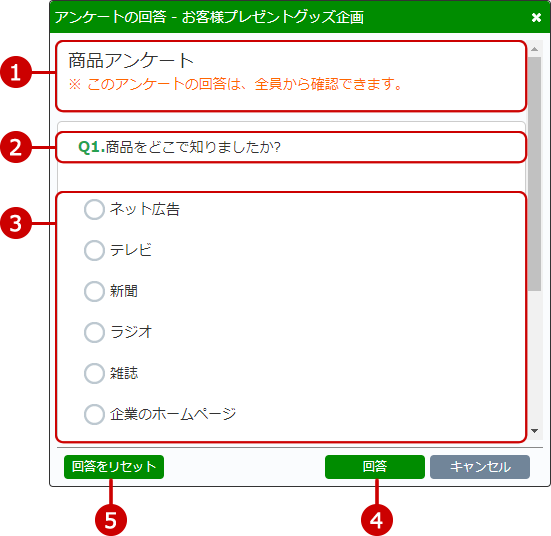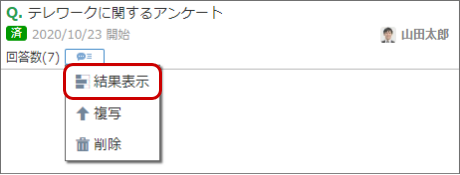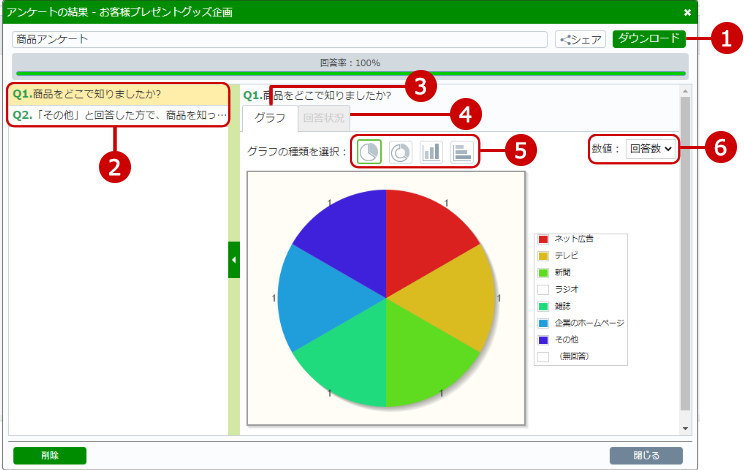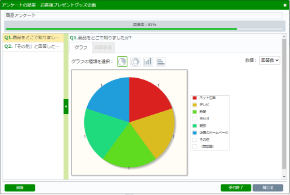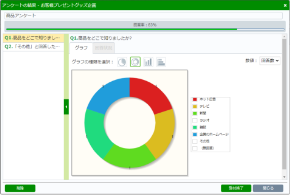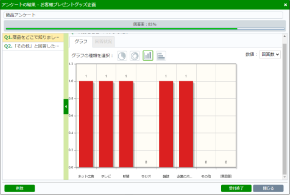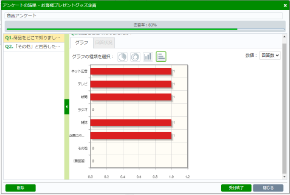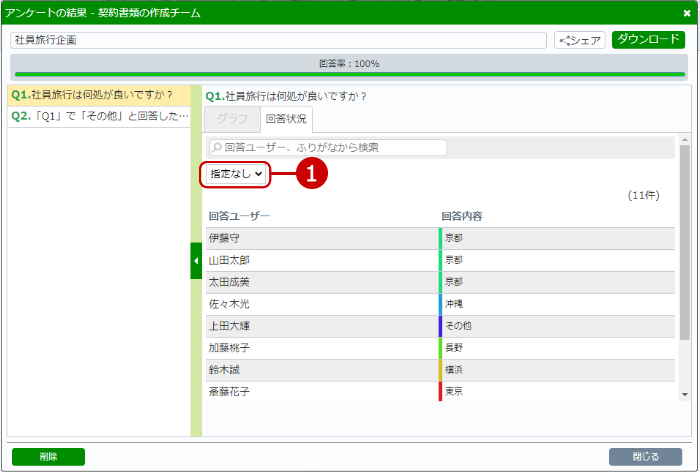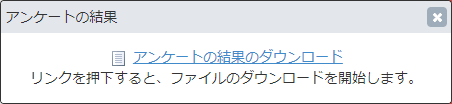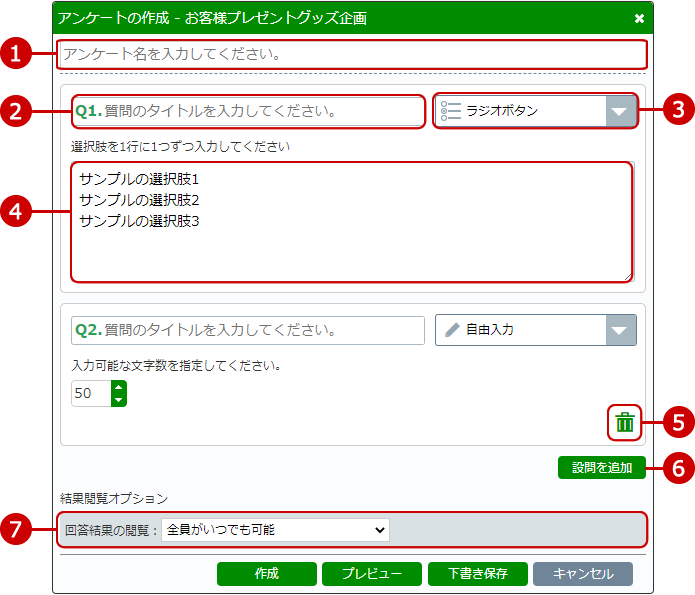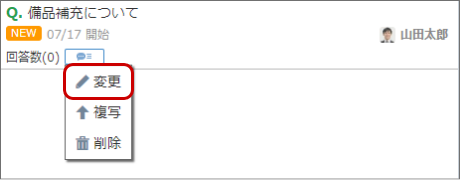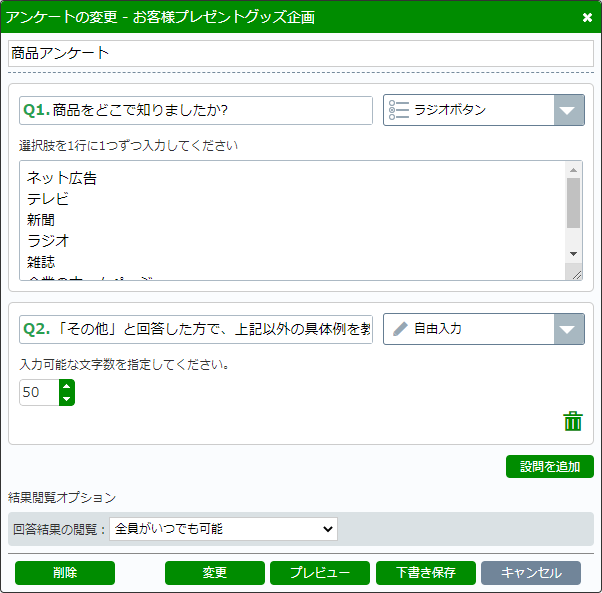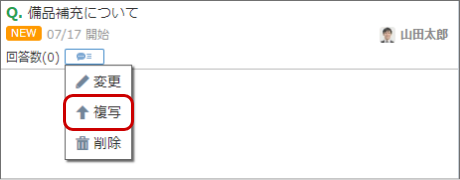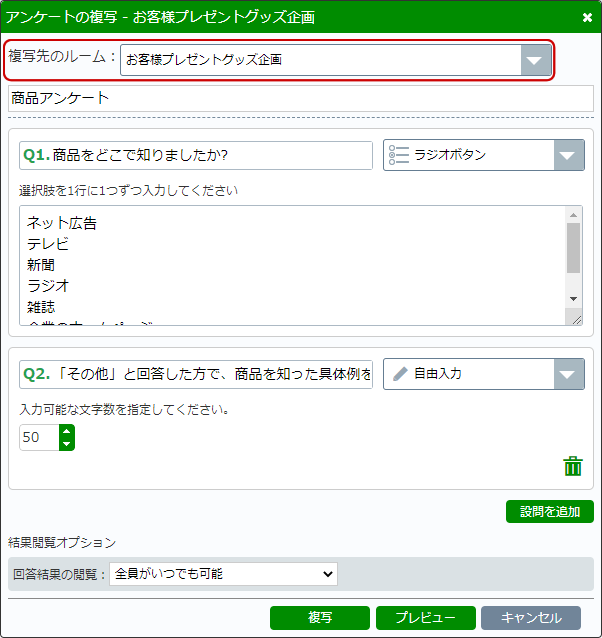アンケート一覧を表示する
実施、下書き中のアンケート一覧が表示されます。
回答を依頼されたアンケートが誰から来たものか、また回答開始日や回答を締め切った日も一目でわかるようになっています。
アンケート一覧では表示対象の絞り込み、1ページあたりの表示件数の変更、簡易検索によるアンケートの絞り込みができます。

- アンケートを作成します。
- 回答受付中のアンケート一覧が表示されます。
- 回答の受付を終了したアンケート一覧が表示されます。
- 下書き中のアンケート一覧が表示されます。
- アンケートの回答数が表示されます。
アンケートに回答する
アンケートの回答画面から、アンケートに回答します。
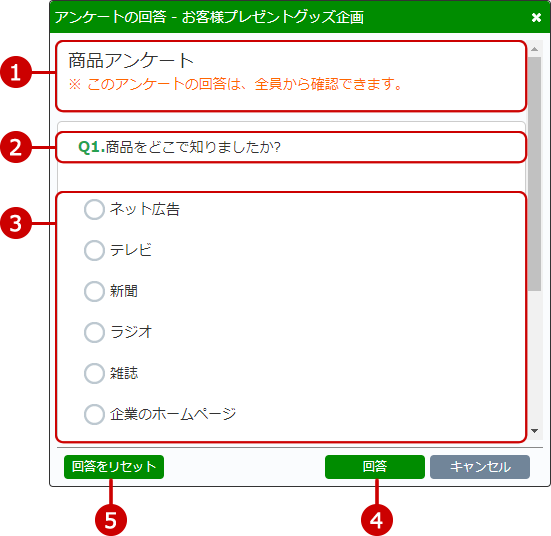
- アンケートのタイトルが表示されます。
- 設問のタイトルが表示されます。
-
設問の内容が表示されます。
設問にしたがって、選択を行ってください。
- アンケートの回答を送信します。
-
アンケートの回答をリセットします。
※回答画面をリセットします。
アンケートの結果を表示する
アンケート毎の機能メニューから[結果表示]を選択するとアンケートの結果ウィンドウが表示されます。
匿名ではないアンケートの結果ウィンドウでは、回答結果をグラフまたは回答状況一覧の形式で表示することができます。
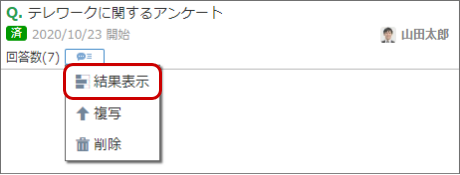
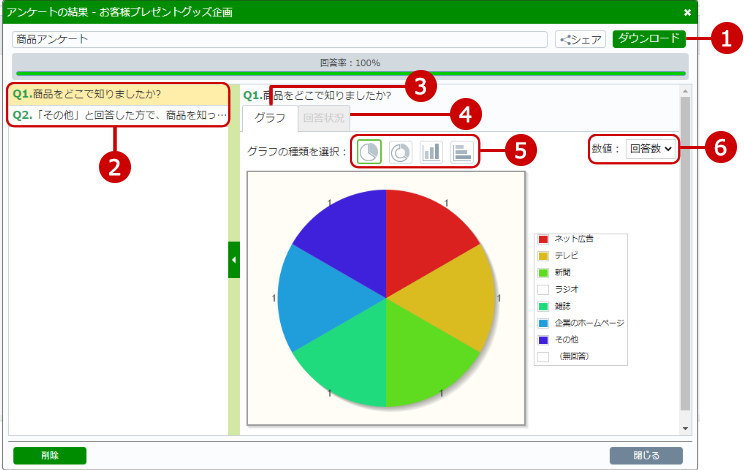
アンケートの回答状況を表示する
アンケートの結果ウィンドウの[回答状況]を選択すると、回答状況の一覧が表示されます。
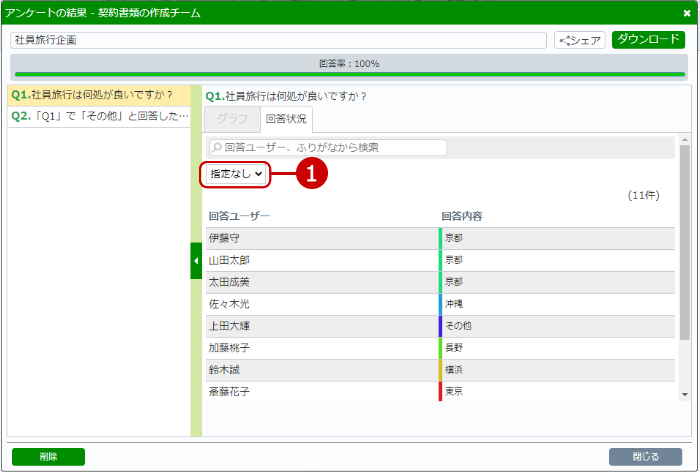
アンケートの結果をダウンロードする
アンケートの結果ウィンドウの[ダウンロード]ボタンを押すと、アンケート結果ダウンロードウィンドウが表示されます。
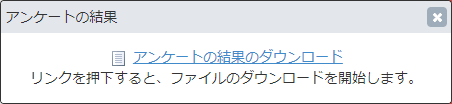
ウィンドウのリンクをクリックするとアンケートの結果がCSV形式でダウンロードされます。
アンケートを新規作成する
アンケートの[+]ボタンを押すと、アンケートの作成画面が表示されます。
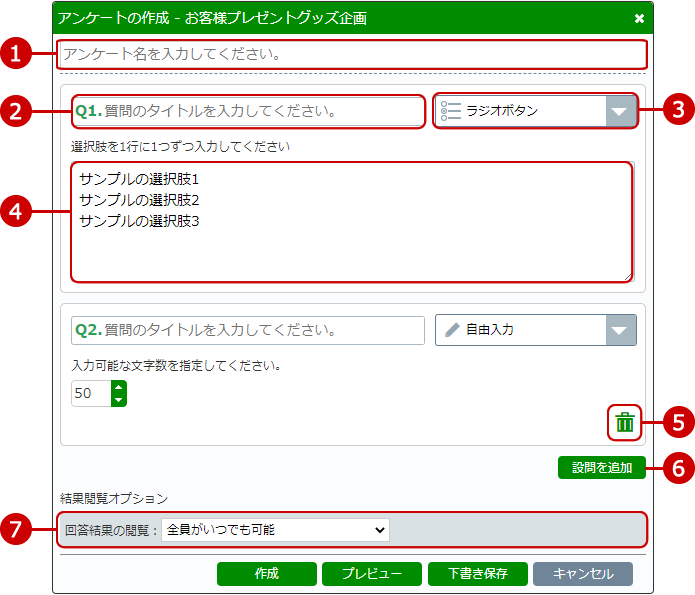
すべての入力が完了したあとで、[作成]ボタンを押すとアンケートが作成されます。
[下書き保存]ボタンを押すと、アンケートが下書き保存されます。
アンケートを変更する
アンケート毎の機能メニューから[変更]を選択するとアンケートの変更ウィンドウが表示されます。
※まだ誰も回答を行っていない場合に限り自分が作成したアンケートの変更を行えます。
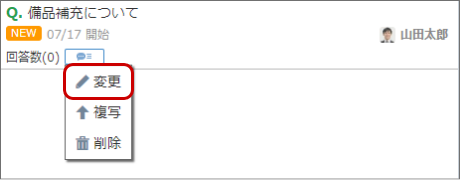
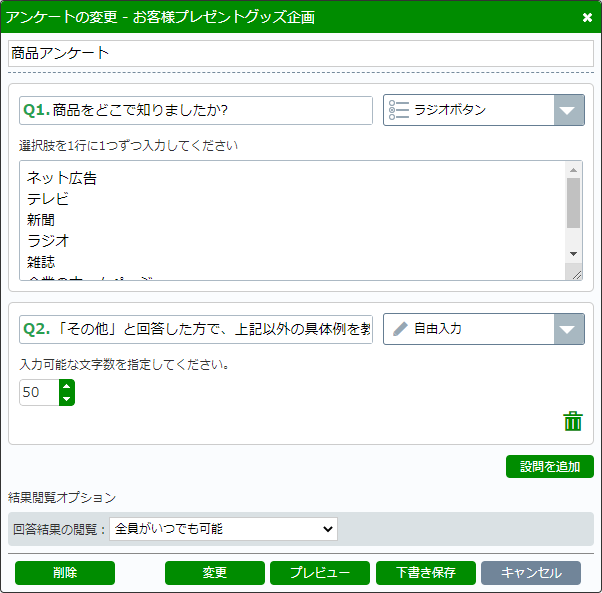
変更が完了したら、[変更]ボタンを押してデータを保存してください。
アンケートを複写する
アンケート毎の機能メニューから[複写]を選択すると、アンケートの内容を複写したアンケート複写ウィンドウが表示されます。
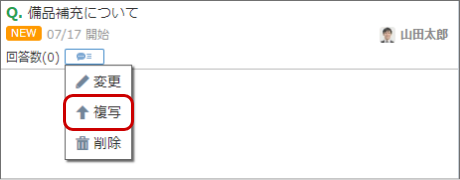
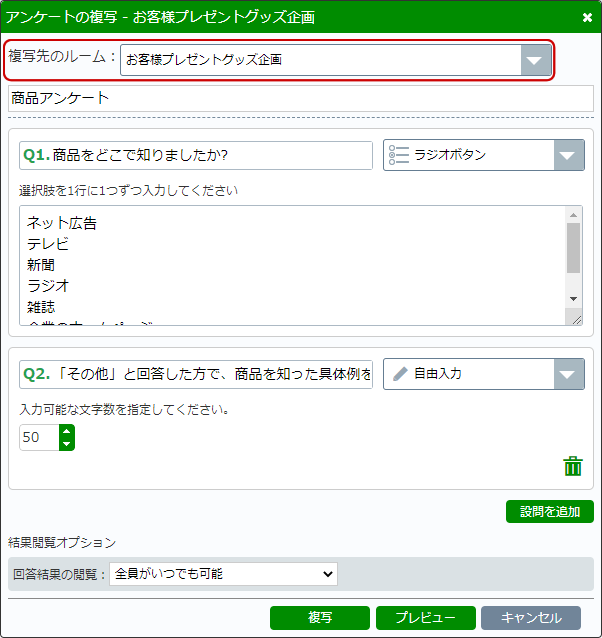
「複写先ルーム」でアンケートを作成するルームを選択します。
※アンケートを作成する権限のないルームは表示されません。
変更が完了したら、[複写]ボタンを押すと選択したルームにアンケートを作成します。
アンケートを削除する
以下の操作を行うと、削除確認ウィンドウが表示されます。
-
アンケート一覧
アンケート毎の機能メニューから[削除]を選択する。
-
アンケートの変更ウィンドウ
[削除]ボタンを押す。
-
アンケートの結果ウィンドウ
[削除]ボタンを押す。
削除確認ウィンドウの[はい]ボタンを押すと、該当のアンケートが削除されます。
※削除されたアンケートは復活できません。十分ご注意ください。